Registrierung
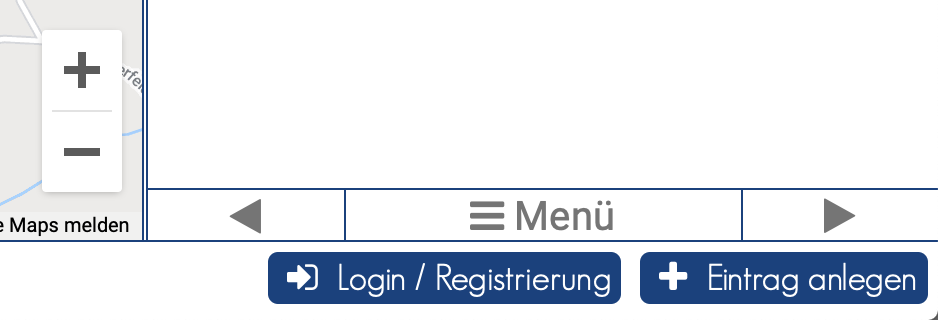 Ganz unten rechts auf unserer Seite findest Du den Button "LogIn/Registrierung". Du wählst Dir einen beliebigen eindeutigen Benutzernamen aus, gibst Deine korrekte eMail-Adresse und Dein Passwort ein.
Ganz unten rechts auf unserer Seite findest Du den Button "LogIn/Registrierung". Du wählst Dir einen beliebigen eindeutigen Benutzernamen aus, gibst Deine korrekte eMail-Adresse und Dein Passwort ein.
Den Nutzernamen solltest Du Dir genau überlegen. Prinzipiell bist Du in der Wahl weitestgehend frei, solange Du damit nicht gegen irgendwelche Gesetze verstößt. Wenn Du aber auf mymapster.com gefunden werden möchtest, sollte Dein Nutzername zumindest für Deine Freunde einen Rückschluss auf Dich zulassen (z.B. ein Spitzname). Die Änderung des Nutzernamens ist prinzipiell möglich, aber eigentlich unerwünscht.
Nach dem Klick auf "Registrieren" erhältst Du von uns eine eMail, mit der Du Deine Registrierung bestätigst. Damit ist sichergestellt, dass sich niemand einen Scherz (oder Schlimmeres) erlaubt und Deine eMail-Adresse missbraucht.
Willkommen in der Welt von myMapster!
Mit dem Abschluss Deiner Registrierung erhältst Du sofort Zugang zu unseren kostenlosen Downloads für Mitglieder!
Möglicherweise hast Du (noch) gar nicht vor, irgendetwas bei myMapster zu machen. Das könnte der Fall sein, wenn Du Dich registriert hast, um nur einen Nutzernamen für eine unserer Partnerseiten zu generieren.
Wir sind uns aber sicher, dass Du über kurz oder lang "Appetit" auf myMapster bekommst, wenn Du einmal gesehen hast, was hier alles möglich ist. Wenn es dann so weit ist, kommt ...
Dein erster Eintrag
Theoretisch kann Dein erster Eintrag alles Mögliche sein. Sinnvollerweise legst Du aber zuerst ein persönliches Profil an, in dem Du festlegst, wer was zu sehen bekommt.
Wie eingangs erwähnt ist die einzige wahrheitsgetreue Angabe, die wir von Dir benötigen, Deine eMail-Adresse - alles andere kann frei erfunden sein. Wir veröffentlichen Deine eMail-Adresse nicht; das musst Du schon selbst machen. Trotzdem kannst Du für die Besucher unserer Seite erreichbar sein. Wie, wo und wann das geht erfährst Du an geeigneter Stelle.
Es kann aber durchaus in Deinem eigenen Interesse sein, von Fall zu Fall weitere Daten offen zu legen. Im Eintragsformular können deshalb auch viele Daten hinterlegt werden. Aber es gibt auch viele Möglichkeiten, die Daten ganz gezielt bestimmten Personen oder nur zu bestimmten Anlässen zugänglich zu machen.
Wir zeigen Dir zuerst alle Möglichkeiten, wo Du welche Daten eingeben kannst. Danach erfährst Du, wie Du Deine Daten "häppchenweise" veröffentlichen kannst.
Art des Eintrags

Für den ersten Eintrag wollen wir die erste Möglichkeit wählen, den versteckten Eintrag. Wir klicken auf "Weiter" und gelangen zur nächsten Seite:
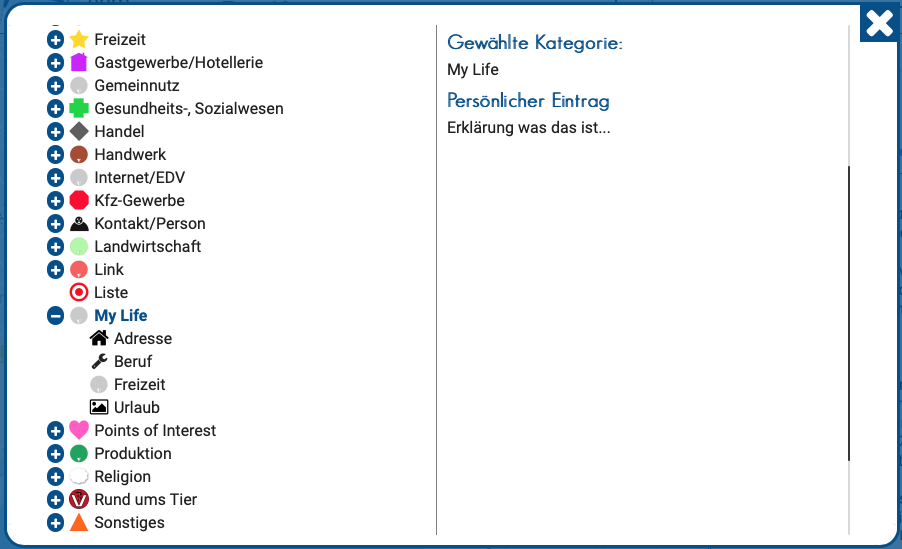
Etwa in der Mitte finden wir einen blauen Eintrag, wählen den aus und klicken auf "Weiter".
Start
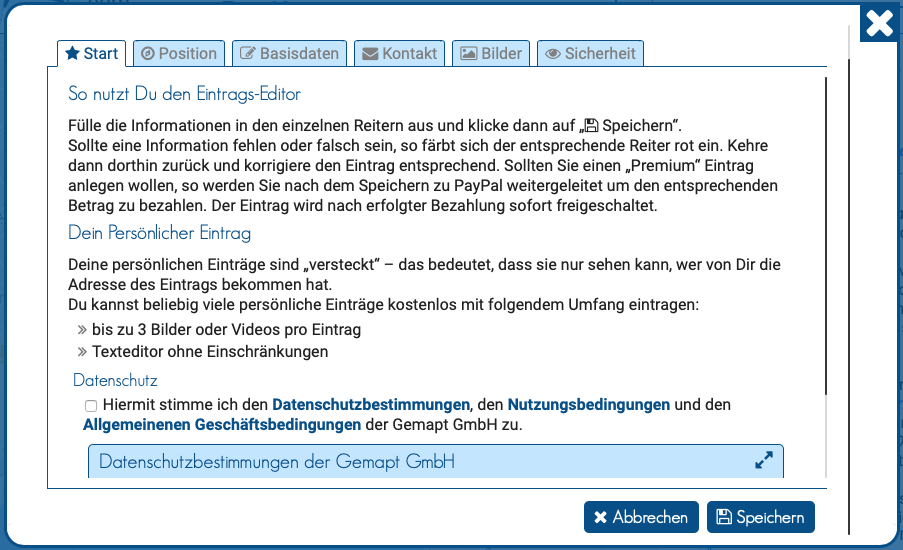
Hier musst Du den Datenschutzbestimmungen zustimmen (Pflichtangabe) und danach auf die nächste Registerkarte klicken, um Deinen Eintrag zu vervollständigen. Auf "Speichern" klickst Du erst, wenn Du keine weiteren Eingaben zu machen hast.
Position
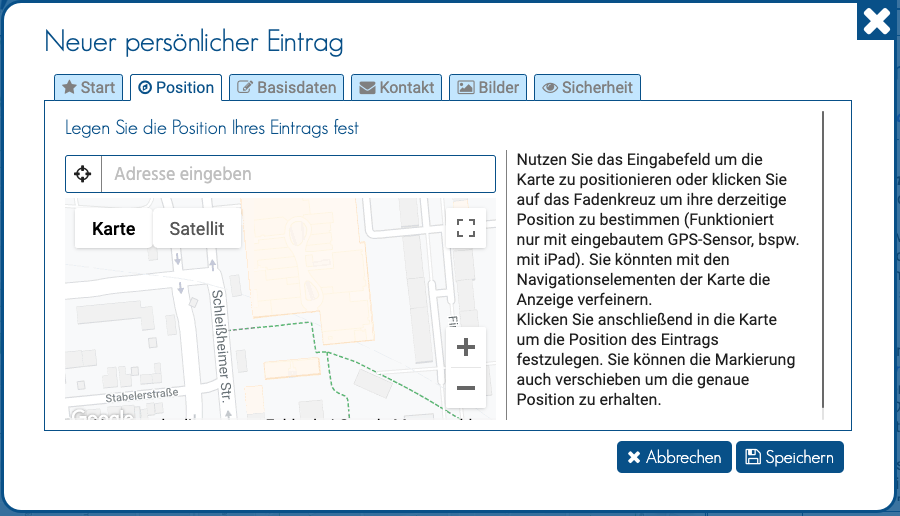
Die Adresse ist (eigentlich) ein Pflichtfeld. Wenn Du in die Karte klickst, wird die Adresse automatisch ermittelt, wenn Du eine Adresse eingibst, wird automatisch die richtige Position angezeigt. Wenn Du keine genaue Adresse angeben willst, genügt die Eingabe der Postleitzahl; die Markierung wird dann automatisch in die Mitte des entsprechenden Bezirks gesetzt. Für den ersten Eintrag solltest Du hier auch nur die Postleitzahl eingeben. Du kannst später immer noch Änderungen vornehmen.
Die nächste Registerkarte ist ...
Basisdaten

- Name des Eintrags: Pflichtfeld, beim eigenen Profileintrag sinnvollerweise Dein Nutzername. Wenn Du einen anderen Namen verwendest, kann dieser Name mehrfach auf myMapster vorhanden sein.
- Webseite: Deine Webseite, wird im Eintrag angegeben.
- Beschreibung: Pflichtfeld, in der Regel klappt es, einen formatierten Text aus einer Textverarbeitung einzufügen. Sicherheitshalber ausprobieren.
Die nächste Registerkarte ist ...
Kontakt
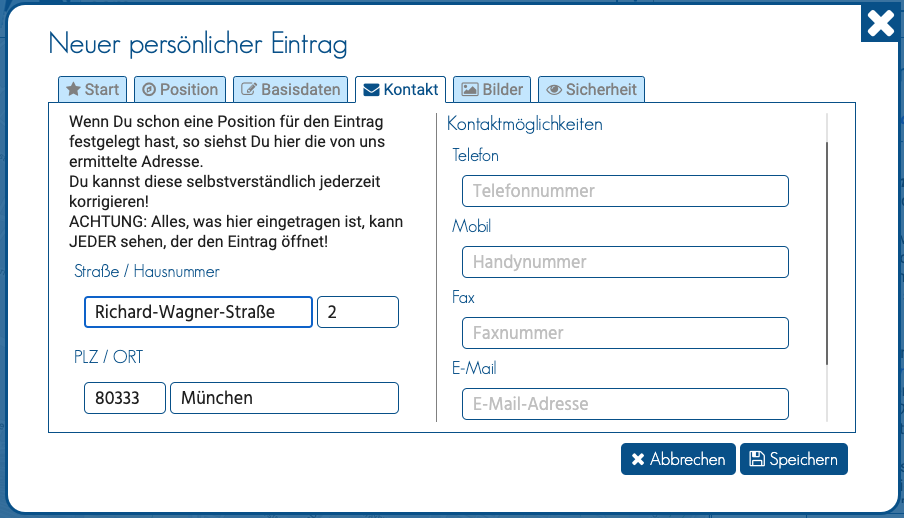
Pflichtfeld: Postleitzahl (muss nicht stimmen)
WICHTIG: Alles, was hier eingetragen ist, ist sichtbar, wenn der Eintrag geöffnet wird.
Wenn Du beispielsweise Deine genaue Adresse nicht angeben willst, darfst Du in der Registerkarte "Position" auch nicht Deine wahre Position eingeben. Falls Du eine Position eingegeben hast, wird hier automatisch die ermittelte Adresse angezeigt, die Du aber gegebenenfalls löschen solltest.
Die nächste Registerkarte ist ...
Bilder
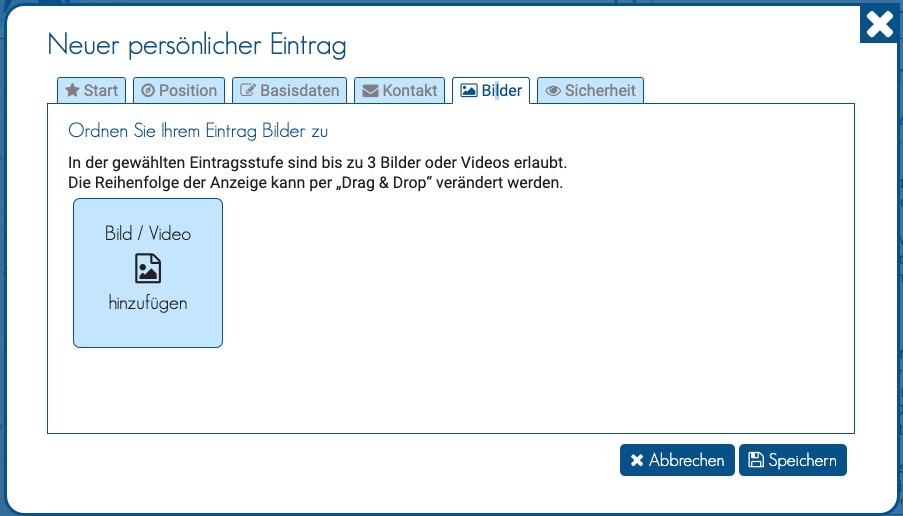
Du kannst hier Bilder oder Videos (Link zum YouTube-Video) hochladen. Danach auf "Weiter" klicken und mit dem eingeblendeten Rahmen den Bildausschnitt für das Vorschaubild auswählen. Hier kann auch eine Bildunterschrift gewählt werden. Danach auf "Speicher2 klicken.
Die letzte Speicherkarte ist ...
Sicherheit
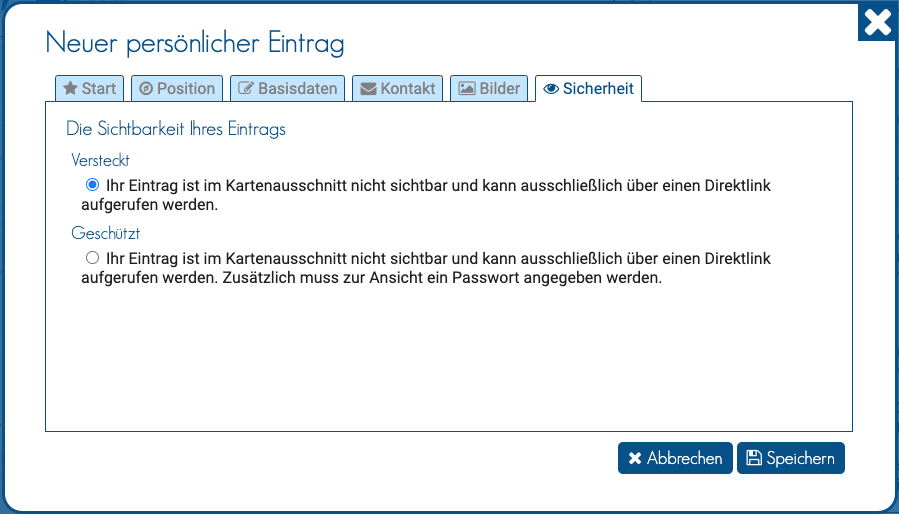
Nachdem wir für die Demonstration einen privaten (= versteckten) Eintrag gewählt haben, ist diese Option vorausgewählt. Du kannst aber hier noch zusätzlich ein Passwort vergeben. Vergiss es aber nicht, denn auch Du musst es auch angeben, wenn Du selbst diesen Eintrag aufrufst. Das ist manchmal ein wenig lästig, aber durchaus sinnvoll. Es erinnert Dich daran, dass Du Deinen besonders geschützten Bereich betrittst, den aber alle, denen Du das Passwort gegeben hast, ebenfalls betreten können.